Egyszerű lépések a 4K videók tömörítéséhez
A 4K televíziós technológia már népszerű; hamarosan nagyobb és elérhetőbb lesz. Tehát a 4K-s videók is divatosak manapság. Sok videószerkesztő és gyártó a 4K videófelbontást részesíti előnyben annak impozáns minősége miatt. Ráadásul a modern időkben sokan inkább a nagy felbontású videót részesítik előnyben, így a 4K szabvány. De ha Ön azok közé tartozik, akik szeretnének tömöríteni 4K-s videóikat, akkor érdemes lehet befejezni ezt a cikket. Olvassa el ezt a bejegyzést a végéig, hogy megtudja, hogyan kell 4K videók tömörítése könnyen.
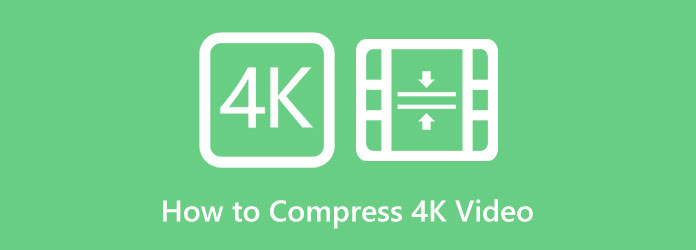
1. rész. Különbség a 4K és az 1080P között
Óriási különbség van a 4K és az 1080P videók között. Mindkét videó felbontás kiváló minőségű. Sokan jobban ismerik az 1080P-t, mert ez a legtöbb videó videófelbontása. Az 1080P népszerű, mert több platformmal és eszközzel kompatibilis. Ezenkívül az 1080P egyszerű használatot biztosít videokamerák és DSLR-ek használata közben. Másrészt a 4K videófelbontásokat UHD vagy Ultra High Definition videóknak is nevezik. A 4K-s videók jobb minőségűek, mint az 1080P-s videók.
Tehát mi a hatalmas különbség a két videofelbontás között? Ahogy a neve is sugallja, a 4K-s videók Ultra High Definition videók 3840 × 2160 pixeles felbontással. Ezzel szemben az 1080P videófelbontás egyszerű, nagy felbontású videók 1920 × 1080 pixeles felbontással. Pontosabban a 4K-s videóknál a felbontás vízszintesen 4000 pixel, míg az 1080P-s képpontok függőleges formában. A 4K-s videók függőleges felbontása pedig 2160 pixel, amivel a 4K-s videók előnyösebbek, mint az 1080P-s videók.
Ha még nem világos, a 4K jobb, mint az 1080p, mert a 4K képminősége óriási eltérést mutat az 1080P-hez képest. A 4K videók az 1080P felbontástól eltérően a négyszeres tárolt képpont segítségével, nagy kontrasztú módon reprodukálják az összetett részleteket. Egy másik tényező, ami a 4K-t előnyösebbé teszi az 1080P-nél, az az, hogy a 4K-nak közelebbről látható, mint az 1080P-s videófelbontásnál. Ezenkívül az is egy tényező, amely meghatározza, hogy a 4K jobb, ha kicsinyíti azt. Ha egy 4K-s videót 2K-s videóra kicsinyít, a képek észrevehetően részletgazdagabbak, mint az eredeti 2K-s videóé. Az 1080P-s videók egyetlen előnye, hogy kisebb fájlmérettel rendelkeznek, mint a 4K-s videók.
És ahogy sokan kérdezik, konvertálhatok 4K videókat 1080P videókká? A válasz igen. Rengeteg szoftveralkalmazás létezik, amelyek segítségével 4K-s videóit 1080P-s videókká konvertálhatja vagy tömörítheti. Ezért megvitatjuk, hogyan lehet 4K-s videókat 1080P-s videókká tömöríteni; olvassa tovább ezt a cikket.
2. rész: 4K videók tömörítése 1080P HD videókká
A 4K videók UHD (Ultra-High Definition), és valóban kiváló minőségűek. És ahogy fentebb említettük, jó minőségű videó esetén a videó mérete is megfelel. Tehát ha 4K-s videója van, az hatalmas helyet foglalhat el az eszközön. A legtöbb ultra-jó minőségű videóval pedig az a probléma, hogy néha nem kompatibilisek más platformokkal. Ezért ez a rész megtanítja Önnek, hogyan tömörítse a HD videókat, különösen a 4K-s videókat 1080P-re offline.
Video Converter Ultimate a legerősebb videószerkesztő eszköz. Ez az offline eszköz videofájl konverterként ismert. Sokan azonban nem tudják, hogy tele van fejlettebb szerkesztési funkciókkal, amelyeket használhat, beleértve a videó tömörítőt, a videó egyesítéseit, a 3D készítőt, a videó vízjelet és még sok mást. A videó tömörítő funkciójával beállíthatja a videó méretét, felbontását és formátumát. Ezenkívül kezdőbarát felülettel rendelkezik, amely megkönnyíti a kezdők számára. Ami még nagyszerű ebben az alkalmazásban, az az, hogy gyors tömörítési folyamattal rendelkezik, amelyet sok felhasználó kényelmesnek talál. Ezenkívül támogatja a 4K és 1080 videókat MP4, AVI, MOV, MKV, VOB, M4V, WebM és 500+ formátum kiterjesztésével. Ezenkívül letölthető minden multimédiás platformon, például Windowson, Macen és Linuxon.
A 4K tömörítése 10180P-re kompresszorban:
1 lépésAz első lépéshez kattintson a gombra Letöltés gombra kattintva letöltheti a Tipard Video Converter Ultimate a készülékén. Ezután telepítse, és futtassa a számítógépén.
2 lépésEzután a fő felhasználói felületen lépjen a Eszköztár panelt, és kattintson a Video kompresszor funkciót.
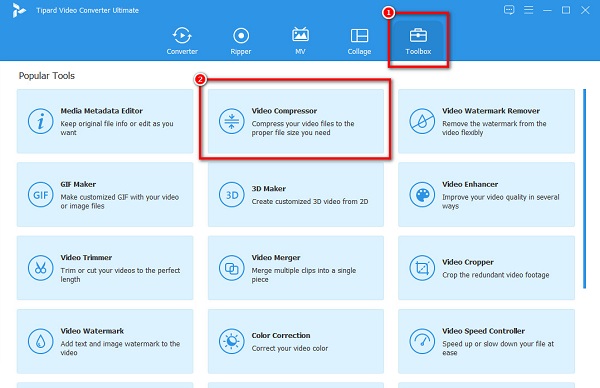
3 lépésEzután kattintson a gombra + aláírás gombot a tömöríteni kívánt 4K videó feltöltéséhez. Vagy tudsz fogd és vidd a videód a plusz jel doboz feltölteni a videót.
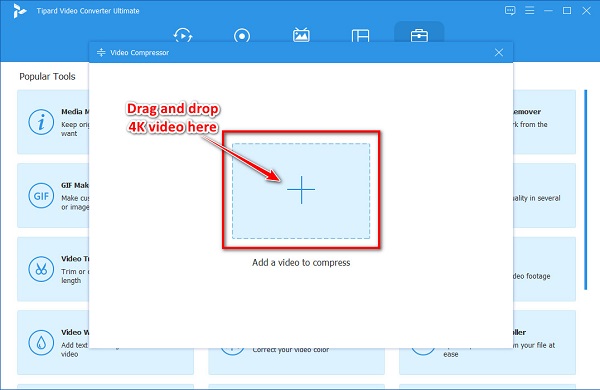
4 lépésA következő szoftveres felületen láthatja, hogy beállíthatja a videó méretét, formátumát és felbontását. De ebben az oktatóanyagban megtesszük csökkentse a fájl méretét összenyomni. Kattints a fel le nyíl vagy mozgassa a csúszka balra a videó tömörítéséhez.
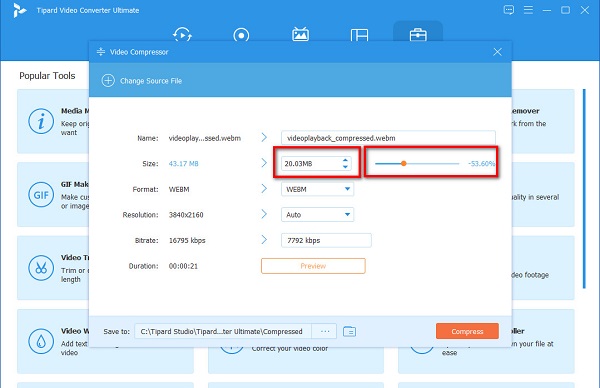
5 lépésHa készen áll a fájl tömörítésére, kattintson a gombra Borogatás gombot a tömörítési folyamat elindításához. Néhány másodpercen belül a fájl tömörítésre kerül.
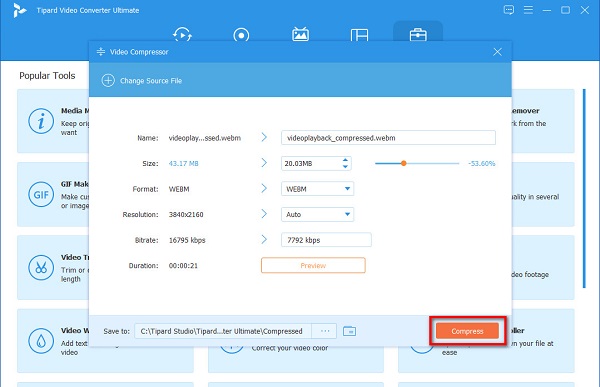
És így kell tömöríteni a HD videókat. A fenti lépéseket követve könnyedén tömörítheti 4K videóját 1080P-re.
Íme egy másik módszer a 4K videók tömörítésére a Tipard Video Converter UItimate használatával:
1 lépésHa már letöltötte a Tipard Video Converter Ultimate alkalmazást, futtassa az alkalmazást eszközén.
2 lépésAz első felületen lépjen a Converter panelre kattintva Fájlok hozzáadása vagy a + aláírás gombot a 4K videó feltöltéséhez.
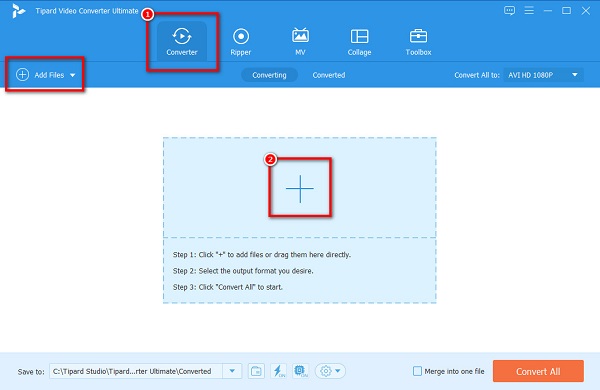
3 lépésA számítógépes fájlok rákérdeznek, hogy hol válassza ki a 4K videót, és kattintson rá Nyisd ki.
4 lépésEzután kattintson a gombra Konvertálja az összeset legördülő nyíllá a kívánt kimeneti felbontás kiválasztásához, 1080P.
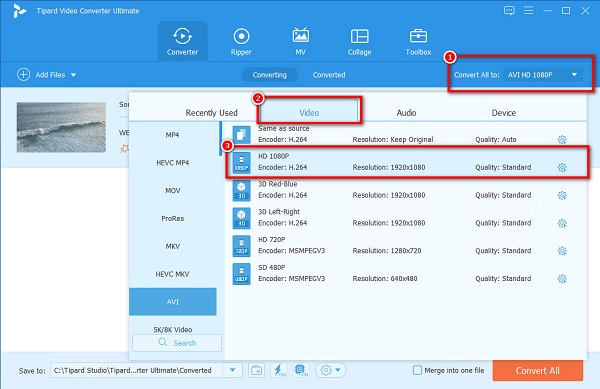
Választható A Tipard Video Converter Ultimate videokonvertálója olyan funkcióval rendelkezik, amely lehetővé teszi a 4K videók kötegelt konvertálását. Ha két vagy több videót szeretne konvertálni egyszerre, kattintson a Fájlok hozzáadása újabb fájl hozzáadásához. Ha nem, folytassa a következő lépéssel.
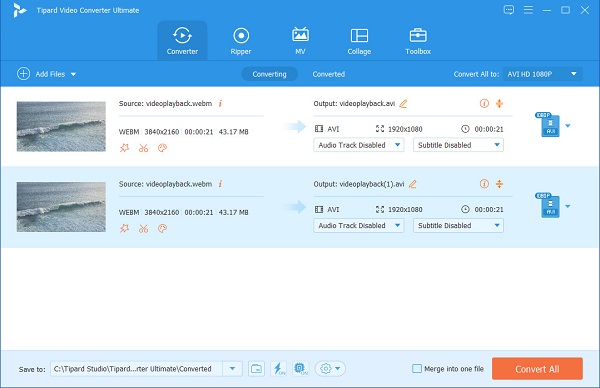
5 lépés Végül kattintson a Összes konvertálása gombot a 4K videó 1080P videóvá alakításához. Várjon egy másodpercet; a fájl 1080P videóvá lesz konvertálva.
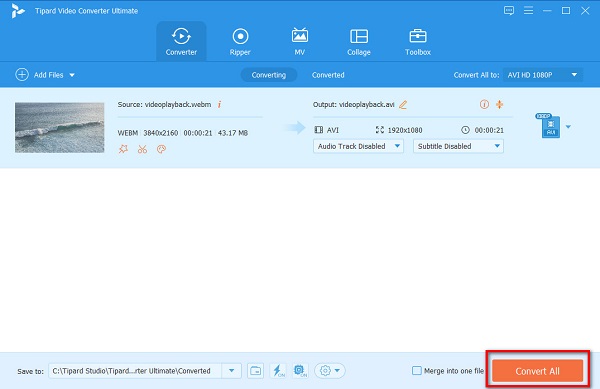
3. rész. GYIK a 4K videók tömörítésével kapcsolatban
Van beépített alkalmazás az iPhone-hoz 4K videók tömörítésére?
Az iPhone nem rendelkezik beépített alkalmazással a 4K videók tömörítésére. A videók tömörítéséhez azonban használhat harmadik féltől származó alkalmazást. Az egyik legjobb alkalmazás a videók tömörítésére Videó tömörítése.
Használhatom a Final Cut Pro-t 4K-s videók tömörítésére?
Igen. Videók és hangok tömörítése a Final Cut Pro-ban lehetséges, mivel támogatja a 4K felbontású videókat. A Final Cut Pro azonban nem egy felhasználóbarát eszköz, mert nehezen használható felülettel rendelkezik.
Küldhetek 4K videókat a WhatsApp-on?
Nem. A WhatsApp jelenleg nem tud jó minőségű videókat vagy képeket küldeni. Tehát tömörítenie kell a 4K-s videót, mielőtt elküldi a WhatsApp-on.
Következtetés
Látod, nem nehéz 4K videók tömörítése a legjobb videokompresszor eszközzel. A 4K-s videókat 1080P-re kell tömöríteni, ha helyet szeretne megtakarítani eszközén. Mire vársz még? Letöltés Tipard Video Converter Ultimate és most tömörítse a videóit.







